1 - Fusionner 2 images de même taille
1 ; J'ouvre 2 images de même taille. J'ai pris celles-ci.
Image 1 :

Image 2 :

2 ; Je vais sur l'image 1, je fais Edition > Utiliser comme motif.
3 ; Je vais sur l'image 2, je clique sur l'outil "Tampon" > Opacité 100 > Cocher Motif > Rayon 100.
4 : J'appuie sur l'image 2. Dans un coin, ça fait plus joli.
Astuce : Vous pouvez régler l'opacité comme vous le souhaitez, moi je mets 100 mais vous pouvez faire comme vous voulez. Pareil pour le rayon, si vous voulez faire des ronds plus petits.
1 - Fusionner 2 images de taille différente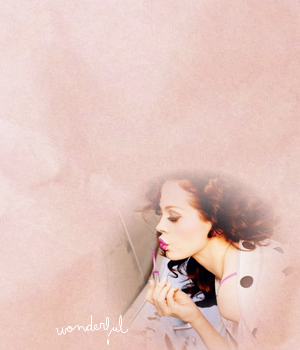
1 ; J'ouvre une base & une image, j'ai pris celles-ci :
Une base :

Une image :

2 ; Je vais sur l'image, je fais Copier
3 ; Je fais sur la base, je fais Coller là où je veux que la fusion apparaisse. Comme ceci :

4 ; Je fais Edition > Utiliser comme motif. Puis je clique sur la flèche, pour revenir en arrière. Maintenant, je n'ai plus que la base.
5 ; Je clique sur l'outil "Tampon" > Opacité 100 > Cocher Motif > Rayon 100.
6 ; Je clique dans le coin où j'avais collé l'image.
Astuce : Vous pouvez régler l'opacité comme vous le souhaitez, moi je mets 100 mais vous pouvez faire comme vous voulez. Pareil pour le rayon, si vous voulez faire des ronds plus petits.
Je sais qu'il existe un moyen plus rapide nommé le flou radial, mais ma méthode permet de régler la taille des ronds et peux ainsi faire un effet taches comme ceci :

Voilà :)
